Apple Watch支持Wi Fi(802.11b / g / n 2.4GHz)。這種支持非常有用,因為它有助於擴大連接Apple Watch和iPhone的範圍,而不僅僅依賴於藍牙。因此,在下面的文章中,我們將討論最佳方法將Apple Watch連接到Wi-Fi 。
Apple Watch如何通過Wi-Fi連接到手機?
您無法訪問Apple Watch上的“設置”應用以進行連接 Wi-Fi網絡 ,不像iPhone。它通過iPhone檢查已知的Wi-Fi網絡並直接連接到它們。
非常重要的是,Apple Watch僅支持2.4GHz頻段,它不支持5GHz,如iPhone 5及以上系列。如果您嘗試鏈接到iPhone上的5GHz網絡,這可能會有問題,因為Apple Watch無法連接到Wi-Fi網絡,因為它不熟悉2.4GHz網絡。
如何確認Apple Watch是否已連接至Wi-Fi?
如果您正在處理“Apple Watch無法連接到Wi-Fi”問題,並想知道您的Apple Watch是否已連接到Wi-Fi,請禁用iPhone的藍牙。如果它已連接到Wi-Fi,則您可以通過Apple Watch發送消息或撥打電話。如果它未連接到Wi-Fi,則此類操作不會失敗。但別擔心!有一種技術可以解決這個問題。試試這些步驟:
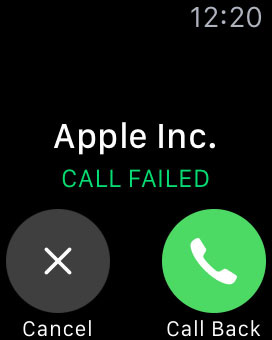
第1步:首先,關閉Apple Watch。在iPhone上,進入“設置”菜單,然後單擊“Wi-Fi”,忘記2.4GHz和5GHz Wi-Fi網絡。
步驟2:然後在iPhone上,轉到“設置”菜單,然後單擊藍牙選項,關閉藍牙。
步驟3:在iPhone上,連接到2.4GHz網絡,然後打開藍牙。現在,最後打開Apple Watch。
執行這些步驟後,Apple Watch應在打開時連接到2.4GHz網絡。要查看Apple Watch是否已連接到2.4GHz網絡或未關閉藍牙並嘗試撥打電話或發送iMessage。如果您能夠發送iMessage或撥打電話,那麼Apple Watch將有效連接到2.4GHz網絡。
現在斷開iPhone上的2.4GHz網絡並連接到5GHz網絡,它不會影響與Apple Watch的連接。為確保這一點,請再次禁用藍牙並嘗試發送的iMessage 或者通過Apple Watch撥打電話。它不應該有任何麻煩。有趣的是,另一個有用的事實是,當Apple手錶鏈接到Wi-Fi網絡時,您可以同時使用Siri,發送和接收圖紙,發送和接收文本,以及點擊其他Apple Watch的模式,即使您的iPhone不是在範圍內或關閉。
提示:如果您的路由器的5 GHz頻段和2.4 GHz頻段具有相同的名稱,那麼請在此時嘗試遠離並保持路由器與iPhone之間的距離。由於5 GHz頻段的頻率範圍小於2.4 GHz頻段,這將增加iPhone選擇2.4 GHz頻段的可能性,而不是5 GHz頻段。
遺憾的是,Apple Watch無法手動連接到Wi-Fi。上述步驟可以幫助您使用Apple Watch Wi-Fi設置。
摘要:
在上面的文章中,我們討論了解決“Apple Watch無法連接到Wi-Fi”問題的最佳方法。希望其中一種方法可以幫助您解決問題。請在下面的評論部分與我們分享您的寶貴意見。另外,讓我們知道哪種方法對您有用並幫助您。
指南分类
相关教程
-
4uKey帮您一键移除忘记密码的Apple ID。
-
对iPhone进行刷机,修复系统等操作,必须首先进入恢复模式。
-
苹果手机恢复为出厂设置会抹掉 iPhone上的信息和所有设置,我们需要重新激活手机,重新设置功能,重新下载APP。
-
快速修复iOS崩溃,升级失败,LOGO卡住,陷入恢复模式等系统故障。
